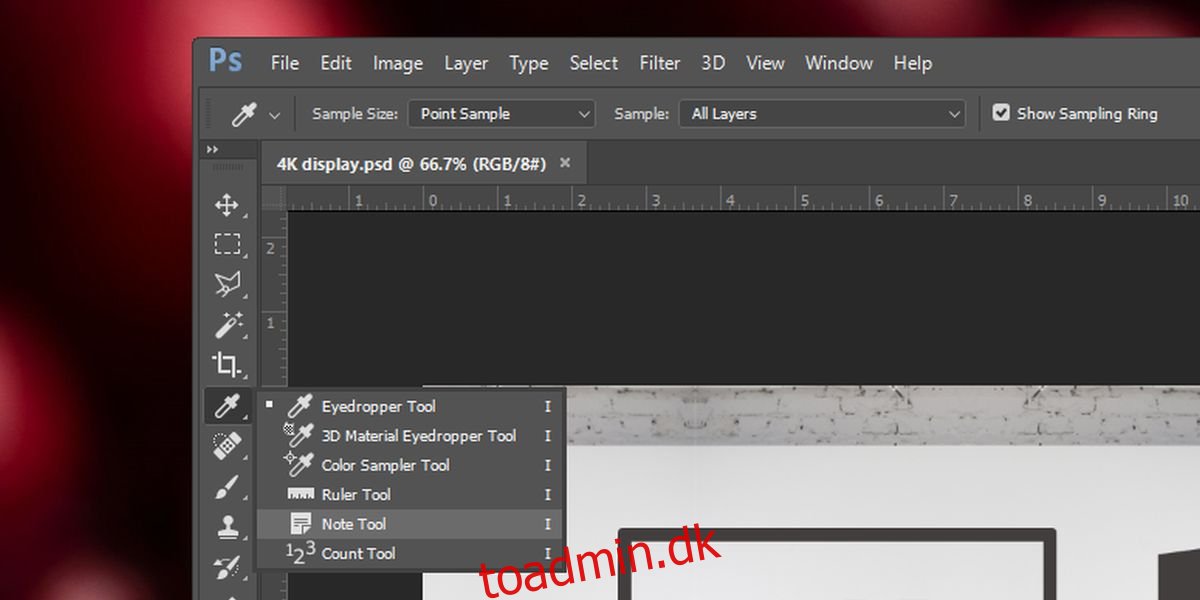Photoshop-filer gennemgår mange gentagelser, før noget nogensinde er endeligt. Den eneste måde at holde tingene organiseret på er at navngive dine lag, gruppere dem korrekt og navngive dine grupperede lag. Det virker simpelt nok, men den kreative proces og deadlines stopper ikke, så du kan omdøbe et lag. Ofte tilføjer du bare flere lag for at prøve noget nyt, og før du ved af det, er du på lag 100 ude af stand til at finde det, du leder efter, eller huske, hvorfor du tilføjede noget. Selvom du måske, eller måske ikke er tilbøjelig til at navngive lag, vil du måske stadig have en måde at holde styr på ideer og noter i Photoshop er den bedste måde at gøre det på.
Photoshop har et indbygget noteværktøj. Det betyder, at du ikke behøver at genere tilføjelser eller tredjepartsapps, der muligvis ikke fungerer godt med Photoshop, eller som kolliderer med arbejdsgangen. Det har været der i et stykke tid, men er stadig relativt ukendt, muligvis fordi det er placeret meget dårligt.
Noter i Photoshop
Notes-værktøjet findes inde i pipetteværktøjssættet. Klik og hold pipetteværktøjet nede, og se på menuen, der åbnes, med en liste over alle værktøjerne i den. Du vil se et noteværktøj der. Vælg det for at aktivere værktøjet.
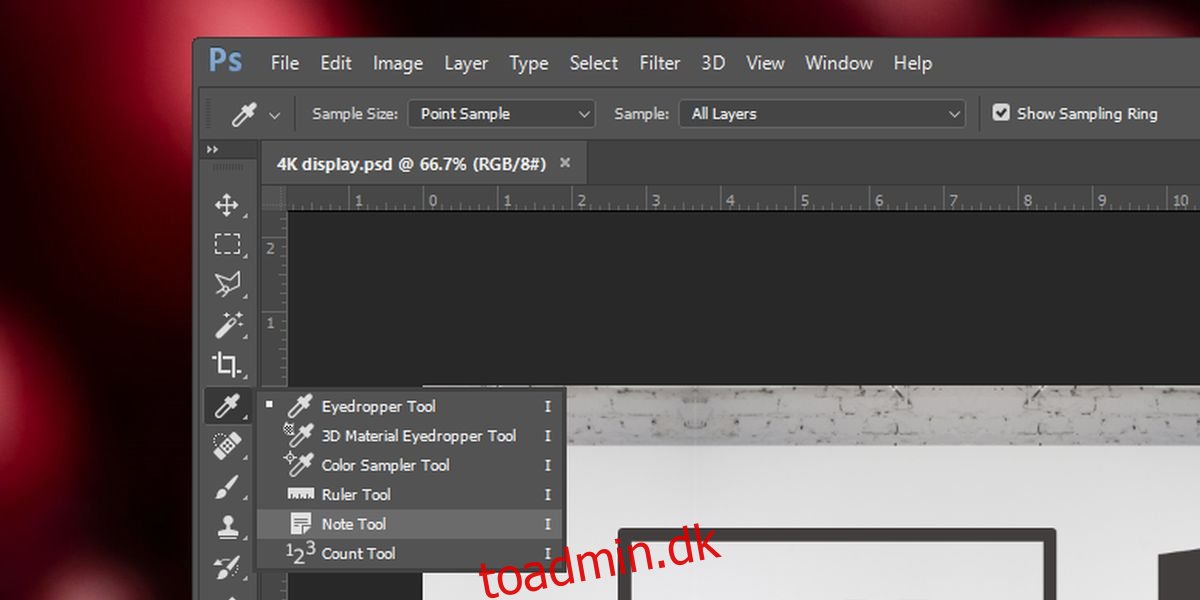
Du kan tilføje en note i Photoshop ved at klikke hvor som helst inde på lærredet. Noter kan ikke forankres til et bestemt lag, så det er virkelig ligegyldigt, hvilket lag eller hvilken gruppe eller sti du har valgt. Klik hvor som helst du vil placere noten, og et lille ikon vises for at angive, at en note er blevet tilføjet.
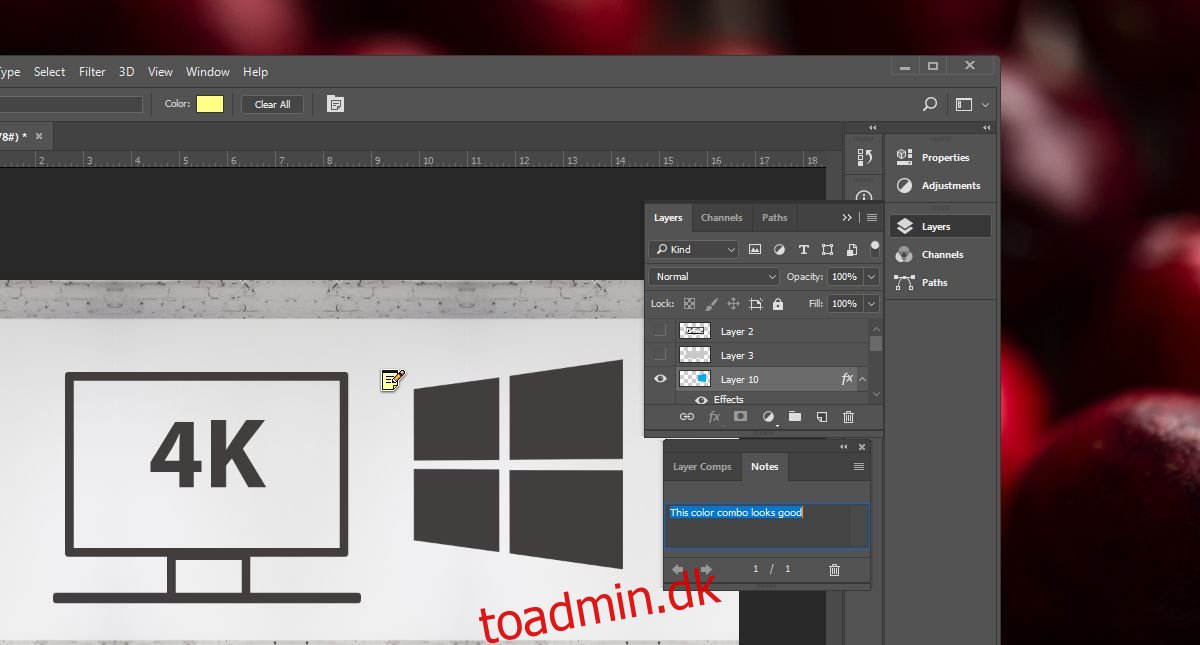
Når du klikker inde i lærredet, aktiveres vinduet Noter automatisk. Du skjuler/viser det fra Windows>Noter på Photoshop-titellinjen. Der er ingen tegnbegrænsninger på, hvor lang en seddel kan være. Bare begynd at skrive i det lille vindue, og tryk på Enter-tasten, når du er færdig.
Hver note, du tilføjer, vil have sit eget lille ikon på lærredet. Du kan slette en individuel note ved at højreklikke på den og vælge muligheden for sletning, og du kan slette alle noter ved at højreklikke på en note og vælge indstillingen slet alle.
Noternes ikoner kan gøre det svært at arbejde. Hvis du synes, at de er påtrængende, men du ikke vil slette dem, skal du gå til Vis>Vis og fjerne markeringen i Noter. Dette vil skjule alle ikonerne for de noter, du har tilføjet, men det vil ikke slette dem.
Lagforankring
Det er svært at tro, at forankring af noter til lag simpelthen ikke er en funktion i Photoshop. Noterne er som kommentarer, du efterlader på dit lærred, og de er ikke beregnet til at hjælpe dig med at forklare, hvorfor du tilføjede en effekt til et lag, eller hvad din tankeproces var, da du tilføjede den. Den næste version af Photoshop vil blive frigivet i år, og vi kan kun håbe, at Adobe har gjort nogle af dets værktøjer lidt mere nyttige.